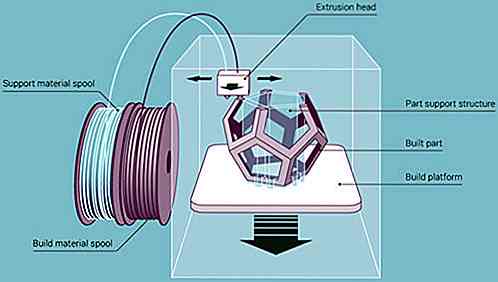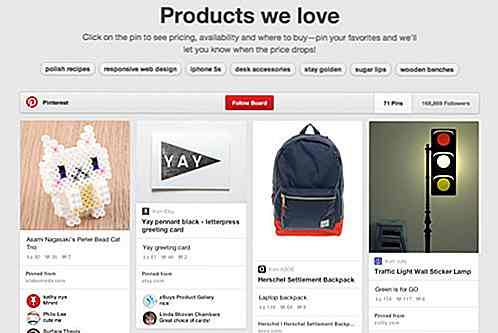no.hideout-lastation.com
no.hideout-lastation.com
Googles sikkerhetskopiering og synkronisering - Hva du trenger å vite
I juni annonserte Google til verden at Google Desktop-klientens stasjon vil bli etterfulgt av en ny sikkerhetskopierings- og synkroniseringsklient . Etter at det har gått en liten forsinkelse, er appen nå tilgjengelig for Windows og Mac- brukere å laste ned og bruke. Her er hva du trenger å vite om den nye Backup og Sync-klienten.
Sette opp sikkerhetskopiering og synkronisering
Da Google først annonserte Sikkerhetskopiering og synkronisering, nevnte selskapet at appen er ment å erstatte både Google Disk-klienten og Google Photos- skrivebordet . Vær oppmerksom på at når du installerer sikkerhetskopiering og synkronisering, mister du både Disk og Foto-appen når installasjonen er fullført .
Det første du må gjøre når Backup og Sync er oppe, er å logge på Google-kontoen din .
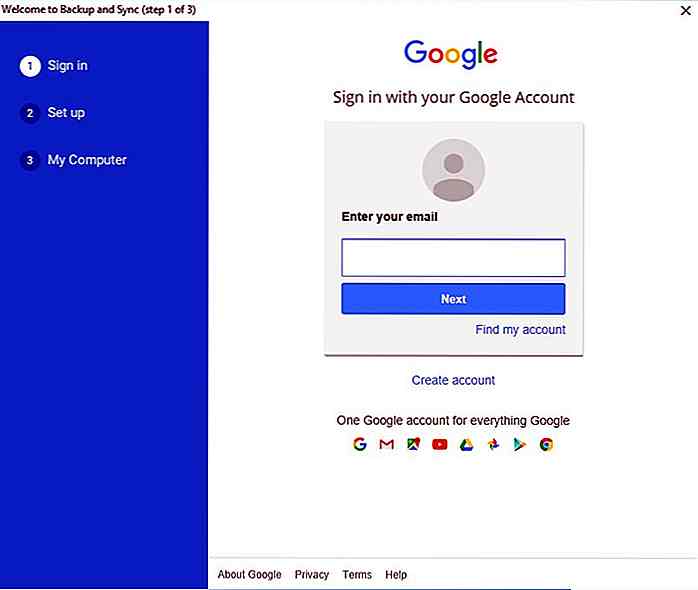 Etter det vil Backup og Sync spørre deg om du vil synkronisere bare videoer og bilder, eller du vil synkronisere andre filer også .
Etter det vil Backup og Sync spørre deg om du vil synkronisere bare videoer og bilder, eller du vil synkronisere andre filer også .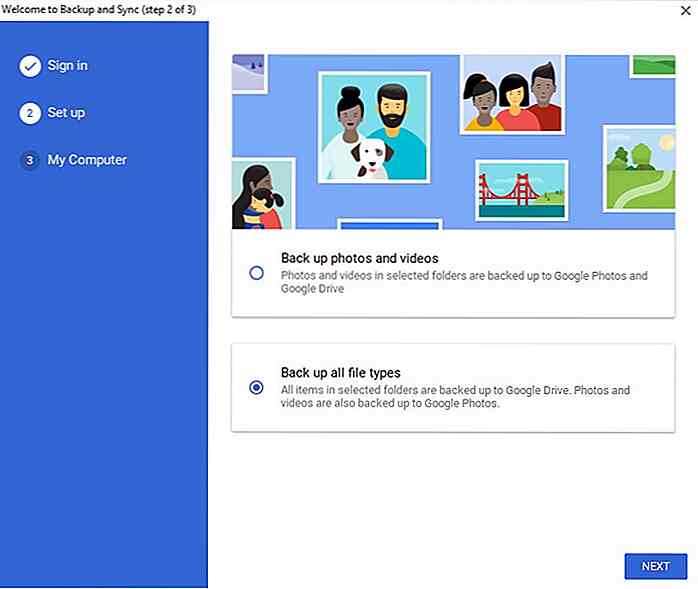 Ved å avrunde opprinnelig oppsett vil Backup og Sync be deg om å velge mappene du vil sikkerhetskopiere eller synkronisere med Google Disk og Google Foto. Appen vil også spørre deg om du vil lagre bildene og videoene dine i " høy kvalitet " format eller i " original kvalitet " format.
Ved å avrunde opprinnelig oppsett vil Backup og Sync be deg om å velge mappene du vil sikkerhetskopiere eller synkronisere med Google Disk og Google Foto. Appen vil også spørre deg om du vil lagre bildene og videoene dine i " høy kvalitet " format eller i " original kvalitet " format.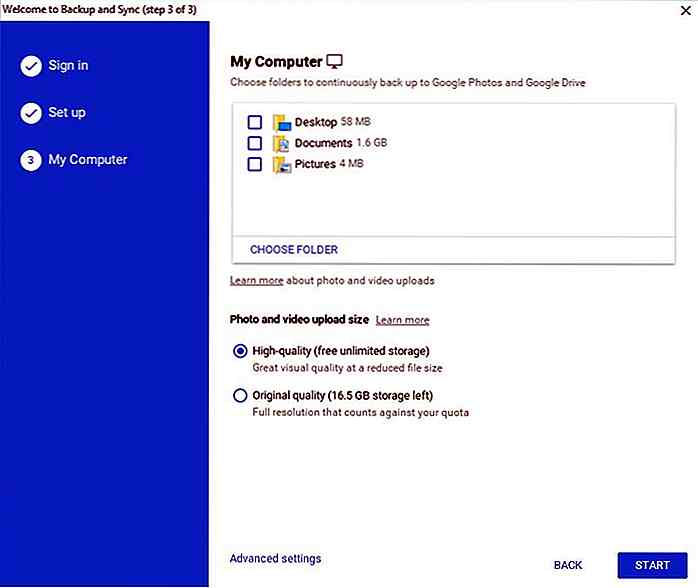 Kvalitet formater
Kvalitet formater Så hva betyr høy kvalitet eller original kvalitet med sikkerhetskopiering og synkronisering? Disse to er kategorier som brukes av Google Photos til å sortere bildene sine.
Høy kvalitet format
For de som velger kategorien av høy kvalitet, kan du lagre et ubegrenset antall videoer og bilder på Google Photos. Imidlertid er avviket at bilder som er større enn 16 MP, blir komprimert og endret til 16 MP . I tillegg blir videoer som er skutt i oppløsninger over 1080p, nedskalert til 1080p .
Opprinnelig kvalitetsformat
Når det gjelder originalkvalitet, kan brukerne laste opp sine videoer og bilder på Google Photos uten komprimering eller nedskalering som er brukt på dem. Til gjengjeld vil de aktuelle videoene og bildene kaste ut en del av lagerkvoten . Det finnes en måte å kringgå lagerkvoten, men du må eie en Pixel-telefon for å kunne gjøre det.
Hvis du bare er en daglig bruker som tar en og annen selvtillit eller to med smarttelefonkameraet, er alternativet av høy kvalitet godt nok for deg . Men hvis du er en profesjonell videograf eller fotograf, vil det opprinnelige kvalitetsalternativet trolig være ditt førstevalg
Ekstra alternativer
Når du har fullført det første oppsettet, bør du først åpne programmets Preferanser-meny . I menyen Preferanser kan du velge å aktivere programmene til å automatisk synkronisere bilder og videoer fra en hvilken som helst USB-enhet eller SD-kort som er koblet til skrivebordet .
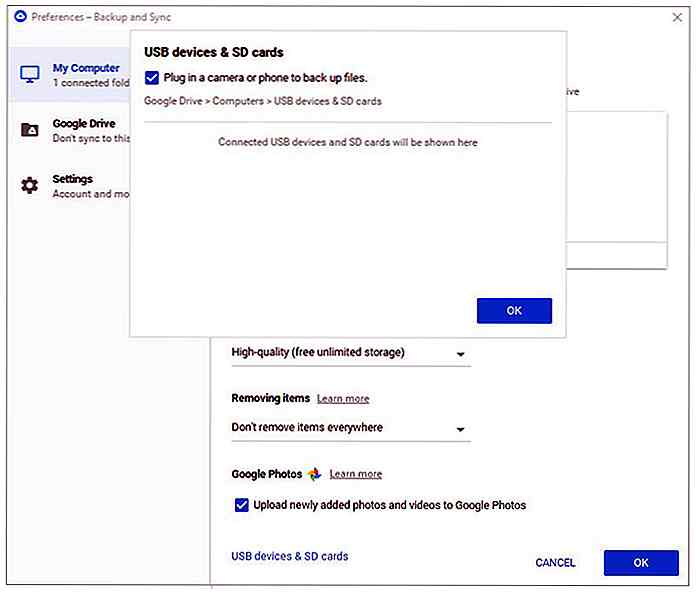 Du får også muligheten til å opprette en Google Disk-mappe på skrivebordet ditt på menyen Preferanse.
Du får også muligheten til å opprette en Google Disk-mappe på skrivebordet ditt på menyen Preferanse.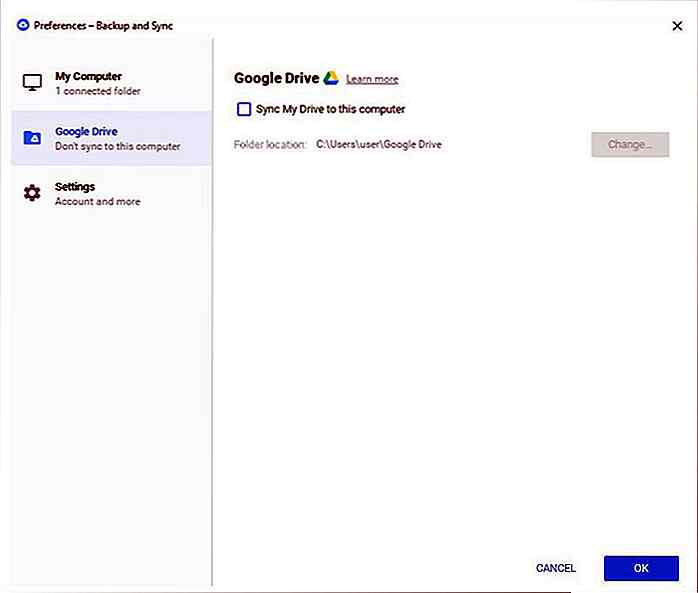 Bruke sikkerhetskopiering og synkronisering
Bruke sikkerhetskopiering og synkronisering Bruke sikkerhetskopiering og synkronisering selv er ganske uanstrengt som alt du trenger å gjøre er å kaste filene i de aktuelle mappene . Når du har lagt til en ny fil i den merkede mappen, synkroniserer programmet umiddelbart det til enten Google Foto eller Google Disk .
Mens appen liker å presse seg selv som et verktøy som er ment for å synkronisere og sikkerhetskopiere bilder og videoer, kan du også bruke appen til å sikkerhetskopiere viktige filer og dokumenter .
Hvis du er spesielt ambisiøs, kan du også velge å sikkerhetskopiere hele maskinen med programmet. Men hvis du har tenkt å gjøre det, må du forsikre deg om at Google Disk har kapasitet til å lagre den . Heldigvis har appen en direkte kobling til Google Disk-oppgraderingssiden hvis du trenger det.
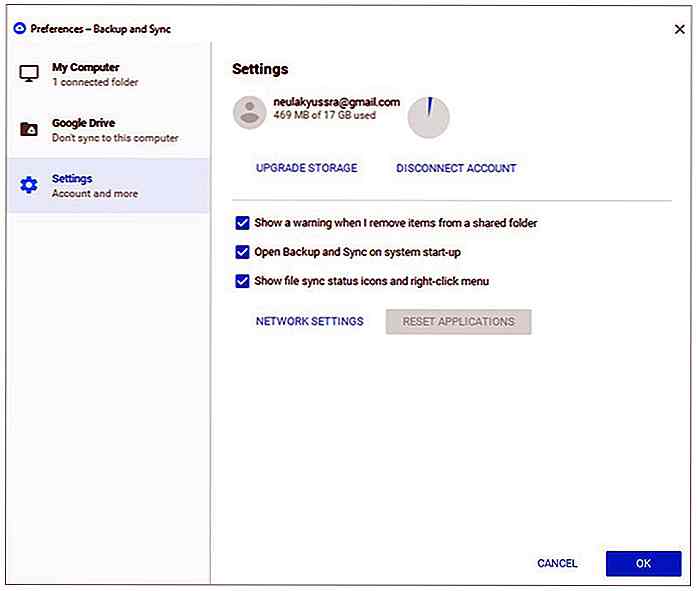 Samlet sett er det nye Backup og Sync-programmet en velsignelse for alle som er sterkt avhengige av Google Foto, Google Disk eller begge deler. Den generelle brukervennligheten og det enkle oppsettet betyr at du kan få dette systemet til å fungere i løpet av få minutter. Men viktigst med denne nye klienten trenger du ikke lenger å jonglere to separate applikasjoner .
Samlet sett er det nye Backup og Sync-programmet en velsignelse for alle som er sterkt avhengige av Google Foto, Google Disk eller begge deler. Den generelle brukervennligheten og det enkle oppsettet betyr at du kan få dette systemet til å fungere i løpet av få minutter. Men viktigst med denne nye klienten trenger du ikke lenger å jonglere to separate applikasjoner .
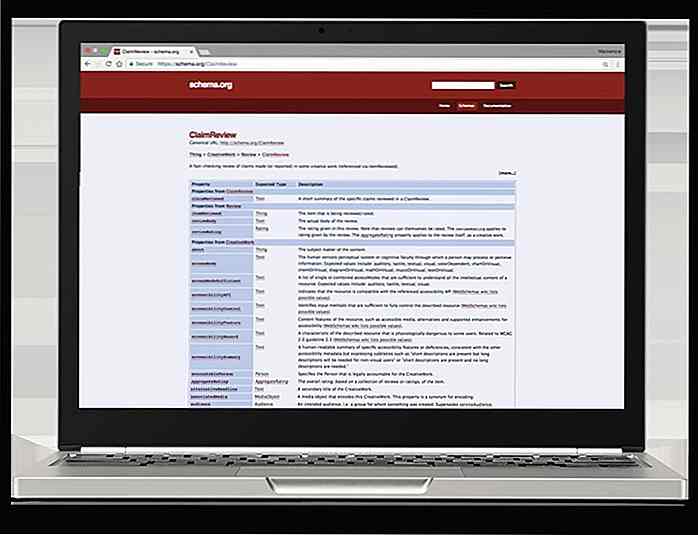
Googles krig mot falske nyheter: Det vil nå faktum sjekke søket ditt
Måneder etter å ha blitt kritisert for å tillate falske nyheter å dominere internett, er Google endelig klar til å takle problemhodet på siden tech giant endelig har implementert et faktumkontrollsystem til søkemotoren. Den beste delen av det? Dette systemet er tilgjengelig over hele verden .Fra dette punktet fremover, hvis noen skulle bruke Google til å søke etter et krav som ble gjort av en person eller et pressutløp, ville Googles søkemotor legge den autentiserte nyhetsartikkelen som den første som vises i søkeresultatene . Søkeresulta
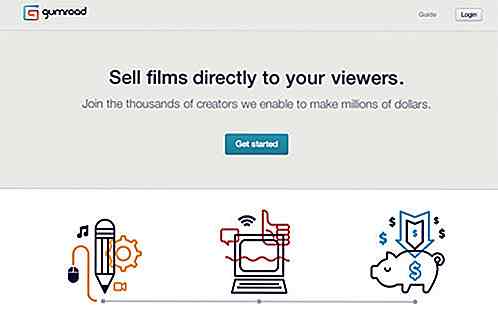
Topp 10 Online-tjenester for å selge digitale produkter uten problemer
I disse dager kan alle være skaperen. Teknologien har demokratisert den kreative prosessen, og nesten alle kan nå selge kreative produkter som musikk, fotografering, videoer, ebøker og kunstverk på nettet. Men mens online markedsplasser sikrer deg mye synlighet, er det mye du må gi opp i retur: markedsplasser ofte tar en betydelig nedgang i salget ditt, du har ikke kontroll over utseendet og merkevaren til nettstedet og noen ganger deg har ikke engang kontroll over prisingen av produktene dine.Det
![Sideload iOS Apps med iEmulators [No Jailbreak]](http://hideout-lastation.com/img/tech-design-tips/847/sideload-ios-apps-with-iemulators.jpg)